2017年06月27日
藤井四段29連勝目の棋譜も見れるウェブサイト
多少なりとも将棋にハマったことがあるので、将棋のブロの強さは理解しています。
対局したことはないけど、まあ、めちゃくちゃ強いです。
その強さは神の領域です。
その神のひしめく中で、同じ神(プロ)とはいえ、まだ中学生が29連勝の大記録というのだから、驚くばかりです。
29連勝を達成した藤井聡太(四段)と増田康宏(四段)の対局がどのような戦いだったのか、見てみたくなりますね。
棋譜を探してみました。
こちらで見ることができます。→ 将棋DB2
検索ボックスで棋譜を探すこともできますが、最近の棋譜なら「最新の棋譜」か「新着の棋譜」で見つかります。
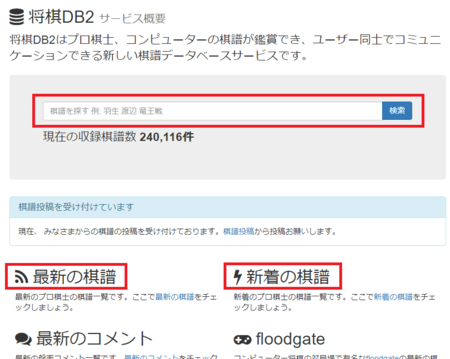
棋譜をみつけてクリックすると、将棋の盤面が現れます。
盤面下のボタン(下の画像の赤枠部分)を押すと、1手ずつ進めたり戻ったりできます。
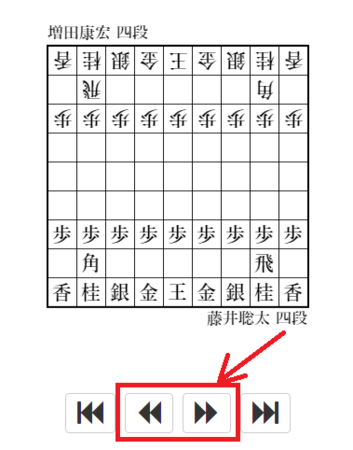
もう少し綺麗な盤面で楽しみたい、棋譜を自分のパソコンに保存していつでも見れるようにしたいという場合は、将棋棋譜管理アプリを使うのがおすすめです。
今回は、Kifu for Windows を使ってみます。
1) Kifu for Windows の最新版をダウンロードして、インストールします。
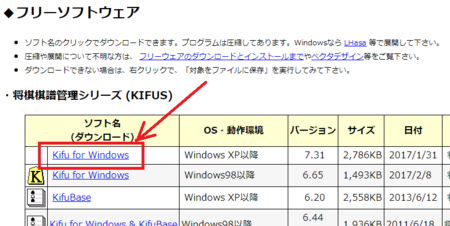
ダウンロードしたファイル「KifuW731Setup.exe」をダブルクリックして実行するとインストールできます。
2) 棋譜ファイルを作ります。
先ほどの将棋DB2の棋譜ページ(将棋の盤面が表示されたページ)の左下辺りにある「棋譜の書き出し」で、CSA形式・KIF形式・KI2形式いずれかをクリックします。
Kifu for Windows は、どのファイルも読み込めるのでどれを選んでもいいですが、棋譜のファイルだと分かりやすいKIF形式にしてみます。
KIF形式の文字をクリックすると、下のようなウィンドウが開くので、その中テキストを全部選択してコピーします。
(ウィンドウの中を1回クリックして、[Ctrl]+[A]のあと、[Ctrl]+[C]で簡単にコピーできます)
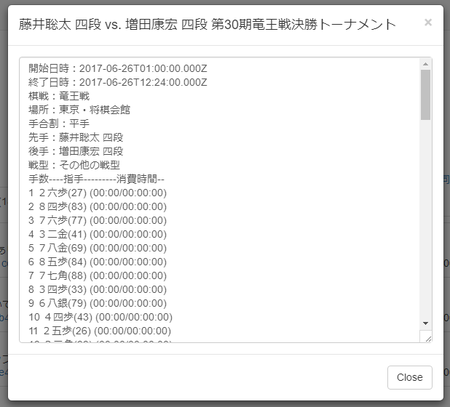
コピーしたテキストを、メモ帳またはテキストエディタに貼り付けて、「藤井VS増田.KIF」など分かりやすい名称で保存します。
(今回はKIF形式を選んだので、ファイルの拡張子は「.KIF」です)
3) Kifu for Windows で棋譜を開きます。
Kifu for Windows を起動して、[ファイル]メニューの[開く]で、先ほど保存した棋譜ファイルを開きます。

あとは、右上のボタンで手を進めたり戻したり、自動で最後まで再生したりできます。
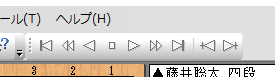
4)Kifu for Windows について、補足説明。
メニューに[対局]というのがありますが、コンピューターと対局できるというものではありません。
メールなどを使って通信対局するときに使うメニューです。
[表示]メニューの[盤面の回転]で、先手・後手を逆に表示できます。
上では、棋譜管理アプリで棋譜を開きましたが、コンピューター将棋アプリを持っている人なら、そのアプリに棋譜を読み込む機能があるかもしれません。
もし読み込めたら、対局の途中から続きをそのコンピューター将棋にやらせてみると面白いと思います。
棋譜を見た感想としては、中盤までは増田四段の方がよかったように見えました。
終盤で逆転勝ちのように見えましたが、やはり素人にはよく分かりませんね(^^ゞ
藤井四段の活躍をみて将棋指したくなった人も多いと思いますが、対戦相手がいないときはコンピューター将棋と対戦するのもいいかもしれません。
対局したことはないけど、まあ、めちゃくちゃ強いです。
その強さは神の領域です。
その神のひしめく中で、同じ神(プロ)とはいえ、まだ中学生が29連勝の大記録というのだから、驚くばかりです。
29連勝を達成した藤井聡太(四段)と増田康宏(四段)の対局がどのような戦いだったのか、見てみたくなりますね。
棋譜を探してみました。
こちらで見ることができます。→ 将棋DB2
将棋DB2で棋譜を見る
検索ボックスで棋譜を探すこともできますが、最近の棋譜なら「最新の棋譜」か「新着の棋譜」で見つかります。
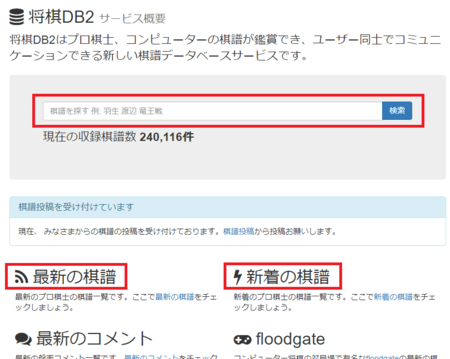
棋譜をみつけてクリックすると、将棋の盤面が現れます。
盤面下のボタン(下の画像の赤枠部分)を押すと、1手ずつ進めたり戻ったりできます。
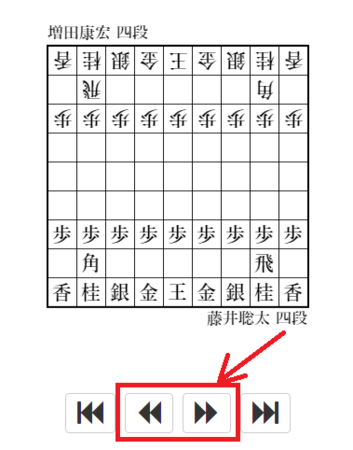
将棋棋譜管理アプリで表示してみる
もう少し綺麗な盤面で楽しみたい、棋譜を自分のパソコンに保存していつでも見れるようにしたいという場合は、将棋棋譜管理アプリを使うのがおすすめです。
今回は、Kifu for Windows を使ってみます。
1) Kifu for Windows の最新版をダウンロードして、インストールします。
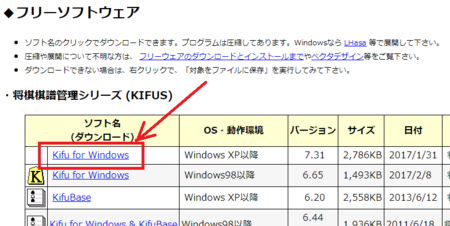
ダウンロードしたファイル「KifuW731Setup.exe」をダブルクリックして実行するとインストールできます。
2) 棋譜ファイルを作ります。
先ほどの将棋DB2の棋譜ページ(将棋の盤面が表示されたページ)の左下辺りにある「棋譜の書き出し」で、CSA形式・KIF形式・KI2形式いずれかをクリックします。
Kifu for Windows は、どのファイルも読み込めるのでどれを選んでもいいですが、棋譜のファイルだと分かりやすいKIF形式にしてみます。
KIF形式の文字をクリックすると、下のようなウィンドウが開くので、その中テキストを全部選択してコピーします。
(ウィンドウの中を1回クリックして、[Ctrl]+[A]のあと、[Ctrl]+[C]で簡単にコピーできます)
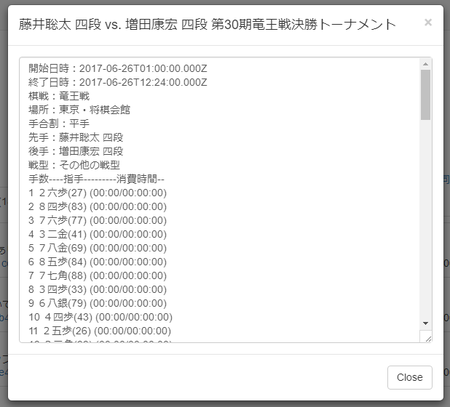
コピーしたテキストを、メモ帳またはテキストエディタに貼り付けて、「藤井VS増田.KIF」など分かりやすい名称で保存します。
(今回はKIF形式を選んだので、ファイルの拡張子は「.KIF」です)
3) Kifu for Windows で棋譜を開きます。
Kifu for Windows を起動して、[ファイル]メニューの[開く]で、先ほど保存した棋譜ファイルを開きます。

あとは、右上のボタンで手を進めたり戻したり、自動で最後まで再生したりできます。
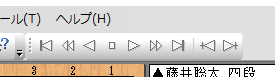
4)Kifu for Windows について、補足説明。
メニューに[対局]というのがありますが、コンピューターと対局できるというものではありません。
メールなどを使って通信対局するときに使うメニューです。
[表示]メニューの[盤面の回転]で、先手・後手を逆に表示できます。
その他
上では、棋譜管理アプリで棋譜を開きましたが、コンピューター将棋アプリを持っている人なら、そのアプリに棋譜を読み込む機能があるかもしれません。
もし読み込めたら、対局の途中から続きをそのコンピューター将棋にやらせてみると面白いと思います。
棋譜を見た感想としては、中盤までは増田四段の方がよかったように見えました。
終盤で逆転勝ちのように見えましたが、やはり素人にはよく分かりませんね(^^ゞ
藤井四段の活躍をみて将棋指したくなった人も多いと思いますが、対戦相手がいないときはコンピューター将棋と対戦するのもいいかもしれません。
この記事へのコメント
コメントを書く
この記事へのトラックバックURL
https://fanblogs.jp/tb/6415118
※言及リンクのないトラックバックは受信されません。
この記事へのトラックバック
